FlashtoolE2 डाउनलोड करें और इसका उपयोग करने के लिए फ्लैश फर्मवेयर कैसे करें
Android टिप्स और ट्रिक्स / / August 05, 2021
हम जानते हैं कि किसी भी एंड्रॉइड डिवाइस पर मैन्युअल रूप से स्टॉक फर्मवेयर को फ्लैश करने के लिए हमें फ्लैश टूल का उपयोग करना होगा। ऐसा ही एक सॉफ्टवेयर है FlashtoolE2। इस पोस्ट में, हम आपको लाते हैं FlashtoolE2 और हम आपको इसका उपयोग करने के लिए फर्मवर को फ्लैश करने के बारे में मार्गदर्शन करेंगे। हमने FlashtoolE2 का नवीनतम संस्करण रखा है जिसे आप डाउनलोड अनुभाग में पा सकते हैं। आप विस्तृत इंस्टॉलेशन गाइड का भी उल्लेख कर सकते हैं जो किसी भी डिवाइस पर स्टॉक फर्मवेयर स्थापित करने में आपकी सहायता करेगा।

FlashtoolE2 डाउनलोड करें
यहाँ इस फर्मवेयर चमकती उपकरण का डाउनलोड लिंक दिया गया है।
Flashtool E2 डाउनलोड करेंयदि उपकरण का नवीनतम संस्करण काम नहीं करता है, तो आप इसका उपयोग कर सकते हैं पिछला संस्करण.
आपको यह भी पसंद आ सकता हैं,
- Rockchip बैच Flashtool [सभी संस्करण]
- इंटेल फोन Flashtool
FlashtoolE2 का उपयोग करके किसी भी डिवाइस पर फर्मवेयर कैसे स्थापित करें
चमकती चरणों में कूदने से पहले, आपको कुछ दिशानिर्देशों का पालन करना होगा। हमने उन्हें नीचे सूचीबद्ध किया है।
पूर्व-अपेक्षा
- डिवाइस में बैटरी चार्ज कम से कम 50% होना चाहिए
- एक पीसी / लैपटॉप
- यूएसबी केबल
- पीसी पर एंटीवायरस को अक्षम करने का प्रयास करें।
- अपने पीसी के साथ वास्तुकला संगतता की जांच करके उपकरण का उपयोग करना सुनिश्चित करें।
स्थापना के चरण
चरण 1 अपने पीसी के लिए FlashtoolE2 डाउनलोड करें।
चरण 2 चलाएं सेट अप व्यवस्थापक के रूप में फ़ाइल> पर क्लिक करें इंस्टॉल बटन। स्थापना कुछ ही समय में समाप्त हो जाएगी।

चरण 3 उपयोगिता को चलाएं FlashTool_E2 एक प्रशासक के रूप में।
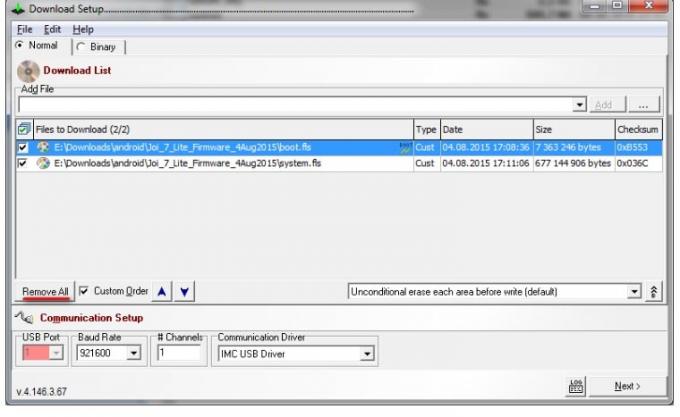
चरण 4 दबाएं फ़ाइल -> सेटिंग्स > ऑटो स्टार्ट

चरण -5 पर क्लिक करें फ़ाइल -> डाउनलोड फ़ाइल जोड़ें -> फर्मवेयर फ़ाइलों के साथ फ़ोल्डर खोलें, चुनें और क्लिक करें खुला हुआ।

चरण -6 दबाएं डाउनलोड करने के लिए फ़ाइलें चेकबॉक्स और सभी फ़ाइलों का चयन करने के लिए जाँच करें।

चरण-7 पर क्लिक कर रहा है आगे बटन -> डाउनलोड विंडो प्रेस में USB 1 प्रारंभ करें, > USB केबल का उपयोग करके डिवाइस को पीसी से कनेक्ट करें।

चरण-8 कनेक्शन पर, विंडोज नए डिवाइस का पता लगाएगा और I पर ड्राइवर को स्वचालित रूप से इंस्टॉल करेगाntel USB फ्लैश लोडर उपयोगिता.
चरण-9 अब पीसी से डिवाइस को डिस्कनेक्ट करें और दबाएं USB 1 प्रारंभ करें फिर से बटन।
चरण-10 फिर से पीसी के साथ डिवाइस को फिर से कनेक्ट करें। फर्मवेयर इंस्टॉलेशन की प्रक्रिया शुरू होती है जिसमें कुछ मिनट लगेंगे।
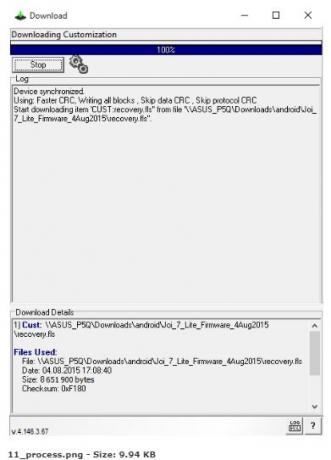
चरण-11 इंस्टॉलेशन खत्म होने के बाद, आपको एक स्क्रीन दिखाई देगी जो सफल इंस्टॉलेशन कह रही है।
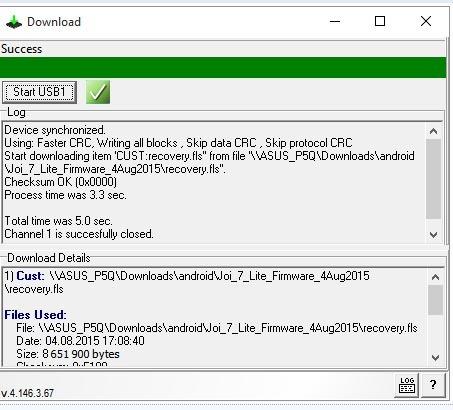
चरण-12 अब डिवाइस को डिस्कनेक्ट करें और इसे मैन्युअल रूप से रिबूट करें।
तो, यह है, दोस्तों हमें उम्मीद है कि FlashtoolE2 पर यह मार्गदर्शिका आपको अपने एंड्रॉइड डिवाइस पर स्टॉक फ़र्मवेयर स्थापित करने और फ्लैश करने में मदद करेगी।
स्रोत
स्वयंवर एक पेशेवर तकनीकी ब्लॉगर है, जो कंप्यूटर एप्लीकेशन में मास्टर्स डिग्री के साथ है और Android विकास के साथ अनुभव भी रखता है। वह स्टॉक एंड्रॉइड ओएस के एक कट्टर प्रशंसक हैं। तकनीकी ब्लॉगिंग से, उन्हें गेमिंग, यात्रा और गिटार बजाना / सिखाना पसंद है।



